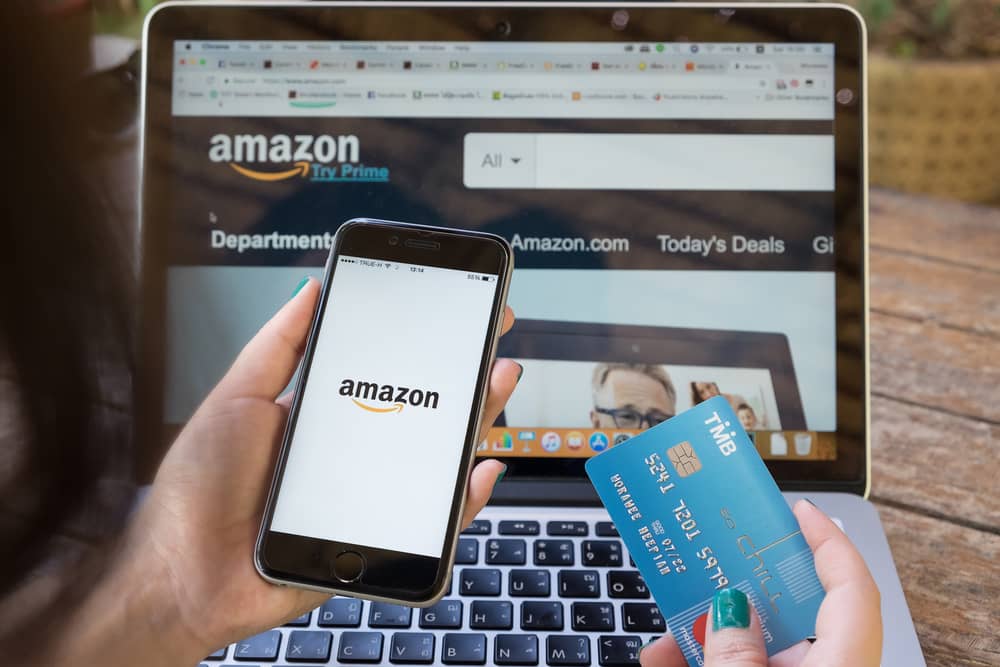Que vous souhaitiez simplement nettoyer votre compte Amazon des informations inutiles, mettre à jour une carte expirée ou protéger vos données personnelles en cas de piratage, il est essentiel de savoir comment supprimer vos coordonnées de carte bancaire sur le site. Suivez ce guide étape par étape afin d’effectuer cette opération de manière sécurisée et rapide.
Étapes pour supprimer ses coordonnées de carte bancaire sur Amazon
Désormais, découvrez les différentes étapes pour retirer vos coordonnées de paiement de votre compte Amazon :
- Connectez-vous à votre compte Amazon : Rendez-vous sur le site amazon.fr et identifiez-vous avec votre adresse e-mail et votre mot de passe.
- Accédez à votre profil : Cliquez sur « Bonjour, [Votre Prénom] » situé en haut à droite de la page, puis sélectionnez « Votre compte » dans le menu déroulant qui apparaît.
- Ouvrez la section « Moyens de paiement » : Dans la page « Votre compte », faites défiler vers le bas et cliquez sur l’option « Moyens de paiement » se trouvant sous la catégorie « Informations de paiement ».
- Supprimez vos coordonnées de carte bancaire : Vous verrez maintenant la liste de vos cartes bancaires enregistrées sur votre compte. Cliquez sur le bouton « Supprimer » situé à droite de la carte que vous souhaitez effacer puis confirmez l’action en appuyant sur « OK » dans la fenêtre contextuelle qui apparaît.
Voilà, vos coordonnées de carte bancaire ont été supprimées avec succès !
Pourquoi supprimer vos coordonnées de carte bancaire d’Amazon ?
Sécuriser vos informations personnelles
Même si Amazon compte parmi les sites les plus sécurisés du marché en matière de transactions en ligne, il n’est pas exempt de risques en cas de piratage. Supprimer vos données de paiement peut limiter cette exposition et protéger votre argent contre les attaques inattendues.
Éviter les achats impulsifs
Les achats en ligne peuvent être tentants, surtout lorsque vos informations de paiement sont pré-enregistrées et qu’il vous suffit de cliquer pour obtenir un nouvel article. En supprimant vos moyens de paiement, vous ajouterez une étape supplémentaire au processus d’achat, ce qui vous donnera le temps de réfléchir avant d’effectuer un achat impulsif.
Gérer plusieurs cartes bancaires
Si vous possédez plusieurs cartes bancaires ou si vous utilisez aussi celles d’autres membres de la famille, supprimer des cartes inutilisées peut faciliter la gestion de vos méthodes de paiement sur Amazon. Ainsi, vous éviterez de choisir par erreur la mauvaise carte lors d’une transaction et de cumuler des frais.
Comment ajouter une nouvelle carte bancaire sur Amazon ?
Si vous avez supprimé votre carte bancaire, mais que vous souhaitez en ajouter une autre pour effectuer vos futurs achats sur Amazon, voici comment procéder :
- Accédez à la section « Moyens de paiement » : Suivez les étapes 1 à 3 du guide précédent pour arriver à cette page.
- Ajoutez une nouvelle carte bancaire : Cliquez sur le bouton « + Ajouter une carte » qui se trouve sous la liste de vos cartes actuelles. Complétez le formulaire avec les informations requises (type de carte, numéro, date d’expiration et code de sécurité), puis cliquez sur « Ajouter votre carte ».
- Vérifiez vos adresses de facturation : Assurez-vous que l’adresse associée à la nouvelle carte est correcte. Si nécessaire, modifiez-la ou ajoutez-en une autre en utilisant le lien « Utiliser cette adresse » situé à côté de chaque adresse enregistrée.
Maintenant que vous savez comment supprimer vos coordonnées de carte bancaire sur Amazon, n’hésitez pas à utiliser cette fonctionnalité autant de fois que nécessaire pour gérer au mieux votre compte et préserver vos informations sensibles. Gardez également à l’esprit qu’il est possible de réactiver ces données à tout moment, ce qui facilite grandement l’utilisation de la plateforme pour vos achats en ligne.